audition音量如何快速设置淡入淡出?AU
1、我们把音频素材拖到音轨中;本例是拖到了轨道1;
现在是选中的状态下
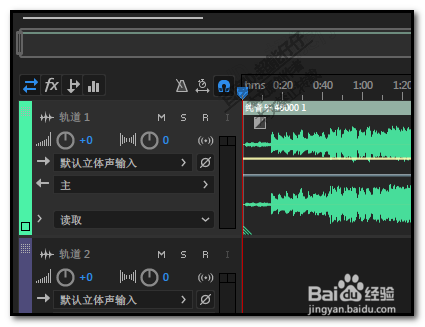
2、大家有留意到单轨的左上角和右上角都有一个灰和黑的方块吧;
如下图所示。
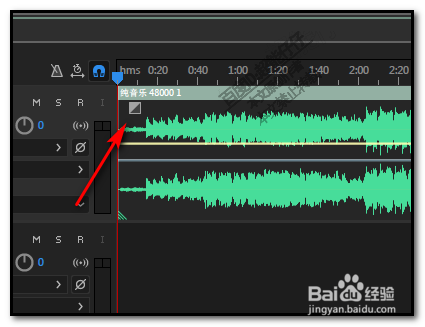
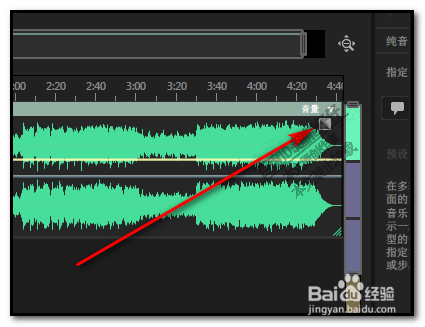
3、鼠标放在左上角这个方块上,
鼠标呈四向箭头形状,而在鼠标右下侧显示文字:淡入
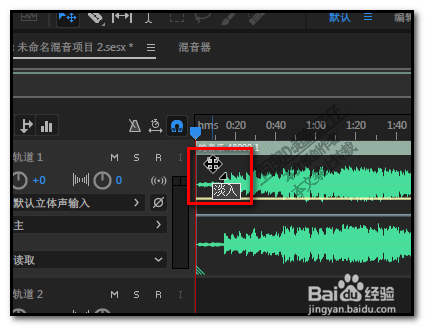
4、同样,鼠标放在右上角这个方块
鼠标呈四向箭头形状,而在鼠标右下侧显示文字:淡出
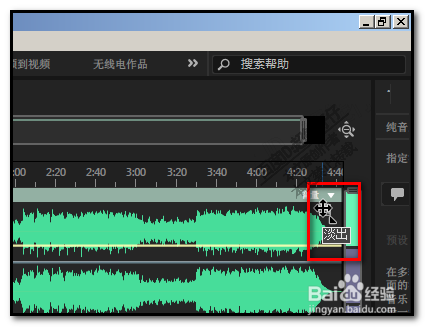
5、鼠标放在左上角的方块
点住向右边拖动,看,一条淡入的线就显示出来了。
下面是小音量;上面是大音量。
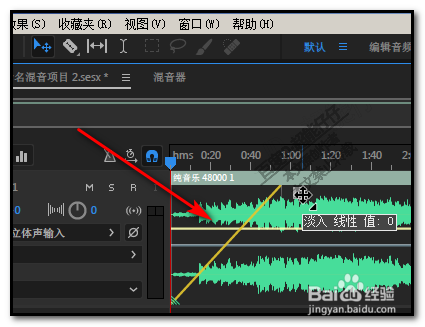
6、如果鼠标点住方块,垂直向下拖动;
这时会产生一条曲线。
如果按下CTRL键,再垂直向下拖动,会产生一条S型的曲线

7、同样,在右上角的这个方块,同上操作设置淡出效果。

声明:本网站引用、摘录或转载内容仅供网站访问者交流或参考,不代表本站立场,如存在版权或非法内容,请联系站长删除,联系邮箱:site.kefu@qq.com。
阅读量:31
阅读量:171
阅读量:162
阅读量:122
阅读量:60